在CAD軟件中,軟件自帶的CAD圖庫包含有很多的圖塊供我們繪圖使用,但是我們常用的圖塊也就只是一部分,每次都打開圖庫找自己需要的圖塊,會很浪費使用,在軟件中,我們該如何定制自己的CAD圖庫呢?
CAD圖庫的定制:
一、利用設計中心往工具選項板中添加圖塊
1、首先按CTRL+2打開設計中心,CTRL+3打開工具選項板。
設計中心有幾個選項卡,常用的是前面兩個:文件夾和打開文件。在文件夾選項卡可以瀏覽任意可以訪問的DWG\DXF文件,打開文件就是指當前CAD已經打開的文件,我們下面以文件夾為例。
2、在文件夾選項卡中選擇要提取圖塊的DWG圖紙,然后在右側雙擊塊,顯示圖中所有圖塊,如下圖所示。

3、選擇你需要添加到工具選項板的圖塊,可以框選,也可以按住CTRL鍵依次點選,如下圖所示:
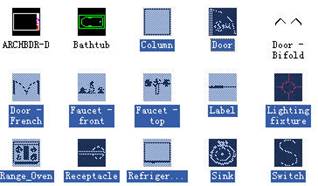
4、如果想將這些圖塊創建為一個新的圖庫分類,不用打開工具選項板,直接右鍵,選“添加到工具選項板”即可,工具選項板中會增加一個“新建選項板”,在工具選項板中可以通過右鍵單擊對標簽進行重命名。
注:在CAD中提供了很多材質樣例、填充的工具選項板,這對于大多數繪制二維圖紙的設計人員來說沒有太大用處,可以右鍵將這些平時不用的工具選項板刪除,只保留自己常用的工具選項板。如果在默認頁面中沒有顯示新建的工具選項板,可以點標簽底部重疊處,在彈出的列表中選擇自己的工具選項版。
5、 如果想將這些圖塊放到已有的工具選項板,需要先在工具選項板打開此類工具,在設計中心中選中一個或多個圖塊后,按住鼠標左鍵,拖放到工具選項板中即可。
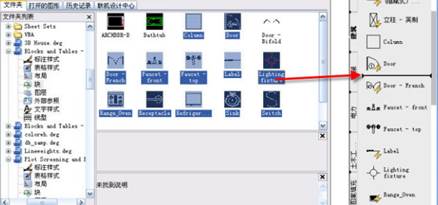
怎么樣,挺簡單的吧,浩辰CAD工具選項板提供了一大堆,你可以將大多數刪掉,將工具選項板改造成自己的圖庫,會帶來很多方便。
二、直接將當前圖中的圖塊添加到工具選項板中
這個操作非常簡單,在圖面上選擇要添加到工具選項板中的圖塊,按住鼠標左鍵,一直拖到工具選項板中釋放鼠標,圖塊就添加進工具選項板了。
這個功能浩辰CAD低版本不支持,我試了2007版就不行,2010版可以。浩辰CAD可以支持。
三、直接從WINDOWS的資源管理器將塊文件(*.dwg)拖放到工具選項板中
如果我們有一些圖塊(*.dwg)在浩辰CAD和浩辰CAD高版本,可以直接從WINDOWS資源管理器中選中這些文件,然后拖放到工具選項板中。
三、工具選項板的應用
將圖塊放到工具選項板中,調用很簡單,直接在工具選項板中單擊一下要插入的圖塊,命令行就會提示插入點,剩下的操作跟插入圖塊一樣了。
四、工具選項板的管理
在工具選項板中提供了一系列右鍵菜單,可以對圖塊工具、選項板顯示和組織形式進行設置。在圖塊上右鍵,可以修改圖塊名字、刪除圖塊;在工具選項板標簽上右鍵,可以刪除工具選項板,重命名或設置視圖選項(設置圖標顯示大小和顯示形式),在工具選項板藍色標題欄右鍵,可以設置工具選項板位置、形式等。這些大家試試就明白了,此處就不在多講了。
五、工具選項板的共享
工具選項板文件都保存在一個特定目錄下,可以在選項對話框(輸入OP命令可打開)中觀看或調整工具選項板路徑。自己設置好工具選項板后,可以將此目錄復制共享給其他同事,也可以備份下來,以后重裝CAD時直接復制回來就可以回復了。
以上就是在CAD軟件中,我們如果想要將自己常用的CAD圖塊放在一起,形成自己的常用圖庫,我們可以使用軟件中的工具選項板的功能,很方便。今天就介紹這么多了。安裝浩辰CAD軟件試試吧。更多CAD教程技巧,可關注浩辰CAD官網進行查看。

2020-09-03
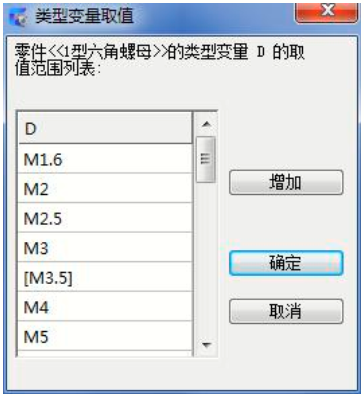
2020-09-03
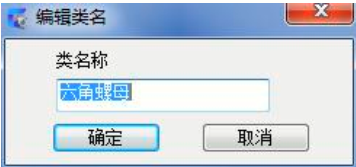
2020-09-03
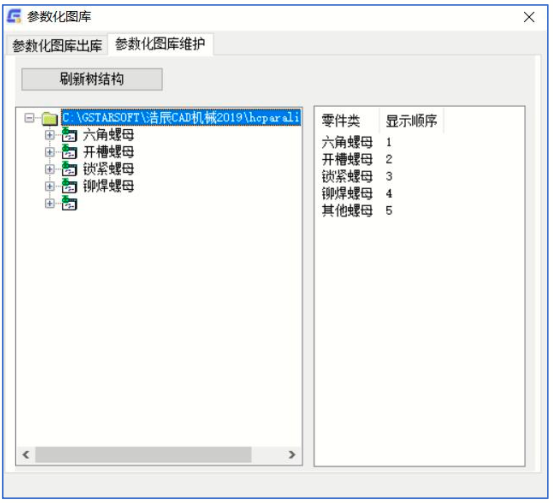
2020-09-03

2020-09-03
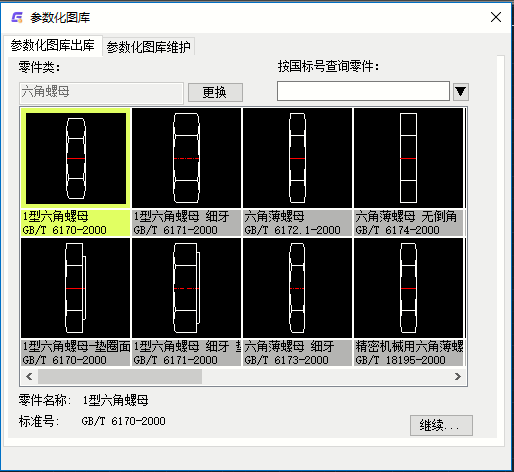
2020-09-02

2020-09-02
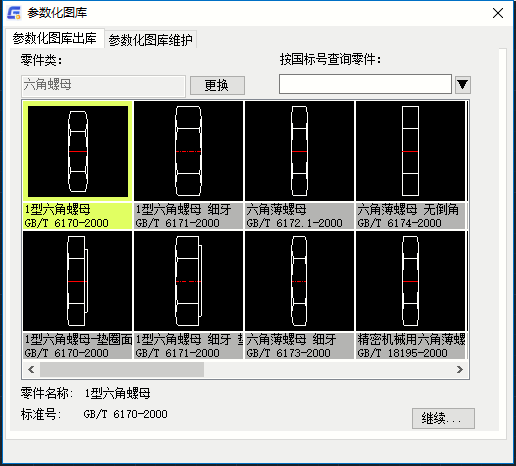
2019-08-27

2019-07-30
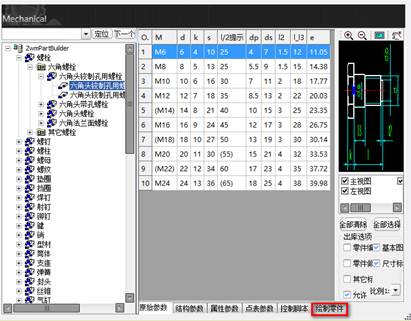
2019-07-29
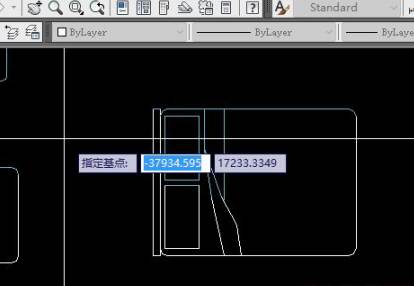
2019-07-08

2019-05-09
